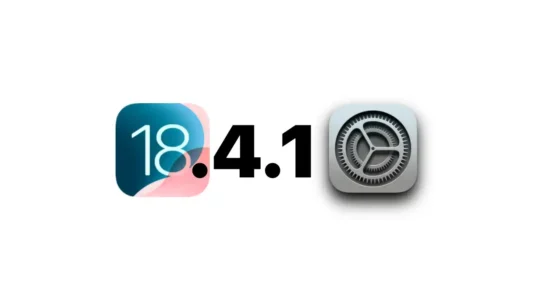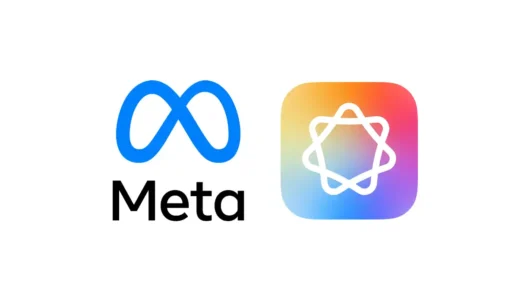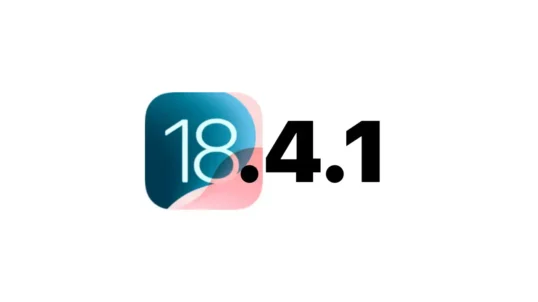Apple ha rilasciato iOS 8.1 e con questo il supporto Apple Pay. Impostare Apple Pay è molto semplice, ecco un breve tutorial per aiutarvi ad attivarlo. Per utilizzare Apple Pay assicuratevi che i vostri iPhone 6, iPhone 6 Plus, iPad Air 2 e iPad mini 3 siano aggiornati ad iOS 8.1.
Per utilizzare Apple Pay assicuratevi che i vostri iPhone 6, iPhone 6 Plus, iPad Air 2 e iPad mini 3 siano aggiornati ad iOS 8.1.
Apple Pay memorizzerà la vostra carta all’interno di Passbook, ovviamente i dati personali non verranno rivelati, ma verrà visualizzato un segnaposto con le ultime quattro cifre della vostra carta.
Successivamente andare in impostazioni e selezionare la voce “Passbook ed Apple Pay“, selezionare l’impostazione “aggiungi carta di credito” con possibilità di aggiungere informazioni personali come email, indirizzo, a che indirizzo fatturare l’acquisto, numero di telefono.
Quando si aggiunge una carta di credito sarà possibile impostarla da quella predefinita per gli acquisti in iTunes o a selezionarne una nuova. È possibile avviare questo processo anche tramite PassBook
Se stai configurando la tua carta tramite quella utilizzata su iTunes, sarà necessario verificare il codice di sicurezza della carta prima di procedere.
In caso contrario, inserire una nuova scheda utilizzando i campi disponibili o scattare una foto della scheda selezionando l’icona della fotocamera accanto al campo “numero della carta”. Avrai bisogno di accettare i termini e le condizioni e procedere con la verifica. Ogni emittente della carta avrà un proprio processo di verifica, questo passaggio può essere svolto automaticamente se si hanno app della propria banca installate.
Una volta che è stata aggiunta la carta di credito, è possibile inserire ulteriori informazioni di fatturazione / spedizione, e-mail e numero di telefono. Dopo questo passaggio, Apple Pay sarà pronto all’utilizzo.
Se vuoi eliminare una carta di credito associata con Apple Pay, tornare indietro alla sezione Apple Pay in Impostazioni e toccare su qualsiasi carta di credito da eliminare. Nella parte inferiore della schermata successiva avrai la possibilità di cliccare “Rimuovi scheda“. Basta toccare quel pulsante e accettare la rimozione.
[via]